Das NAS als eigene Dropbox nutzen
Diskstation Manager 4.0
von Oliver Ehm - 16.07.2012
Zunächst aktualisieren Sie die Firmware Ihrer Diskstation mit dem DSM 4.0. Anschließend richten Sie auf Ihrer Diskstation den DynDNS-Dienst ein. Sie benötigen diesen Dienst, damit Sie jederzeit über das Internet auf Ihre Diskstation zugreifen können.
DSM 4.0 installieren
Melden Sie sich an Ihrem NAS an. Öffnen Sie die Systemsteuerung mit einem Klick auf das gleichnamige Icon. Klicken Sie in der Rubrik System auf DSM Aktualisierung. Führen Sie nun ein automatisches oder ein manuelles Update durch. Für das manuelle Update laden Sie sich die passenden Firmware-Dateien für Ihr Gerät über das Download-Zentrum von Synology herunter. Zum Abschluss startet die Diskstation neu.
DynDNS einrichten
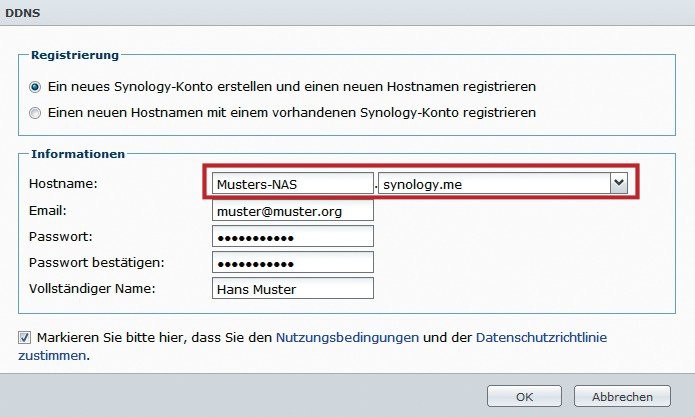
DynDNS: Ihr NAS braucht eine feste Internetadresse, wenn Sie Ordner über das Internet synchronisieren wollen
Tippen Sie nun in die übrigen Eingabefelder Ihre E-Mail-Adresse, ein Passwort und Ihren Namen ein. Bestätigen Sie, dass Sie den Nutzungsbedingungen zustimmen, und klicken Sie auf die Schaltfläche „OK“.
Kurze Zeit später erhalten Sie eine E-Mail, die einen Aktivierungs-Link für Ihren Synology-Account enthält. Nachdem Sie Ihren Account aktiviert haben, ist Ihr NAS über das Internet erreichbar.